Лесно и бързо ръководство за root достъп на Android

След като руутнете телефона си с Android, имате пълен достъп до системата и можете да стартирате много видове приложения, които изискват root достъп.
GitHub е компания, която предоставя хостинг за контрол на версиите за разработка на софтуер с помощта на Git. Git е разпределена система за контрол на версиите за проследяване на промените в изходния код по време на разработката на софтуер. Използва се от програмисти за координиране на работата и проследяване на промените във всеки набор от файлове. GitHub е основан през 2008 г. като Logical Awesome LLC от Том Престън-Вернър. През 2018 г. компанията беше придобита от Microsoft за 7,5 милиарда долара.
GitHub осигурява разпределен контрол на версиите и управление на изходния код, като и двете са функционалности на Git и множество от техните функции. Програмистите често са изправени пред предизвикателството да документират и контролират версии на техния код. Може да има нужда от надграждане или ревизия на изходния код и програмистът няма да иска да загуби оригиналния код. GitHub предоставя инструментите за ефективно управление на тези ревизии. Всяка ревизия е маркирана с кодово име, времеви печат и име на лицето, което прави ревизия.
GitHub се използва най-добре на компютър. Въпреки това, има моменти, когато не можете да завършите проект или задача и бихте искали да продължите, дори когато сте в движение. GitHub има мобилни приложения, които могат да се използват за удобна работа на GitHub. Той носи всички инструменти за сътрудничество в джоба ви. Други функции, налични в мобилното приложение, включват:
Следвайте стъпките по-долу, за да настроите GitHub на мобилния си телефон за нула време.
Първата стъпка е да изтеглите мобилното приложение GitHub за Android от Google Play Store. Посетете пр��ложението Google Play Store на вашето устройство с Android, за да изтеглите приложението GitHub. Когато страницата се отвори, щракнете върху Инсталиране.
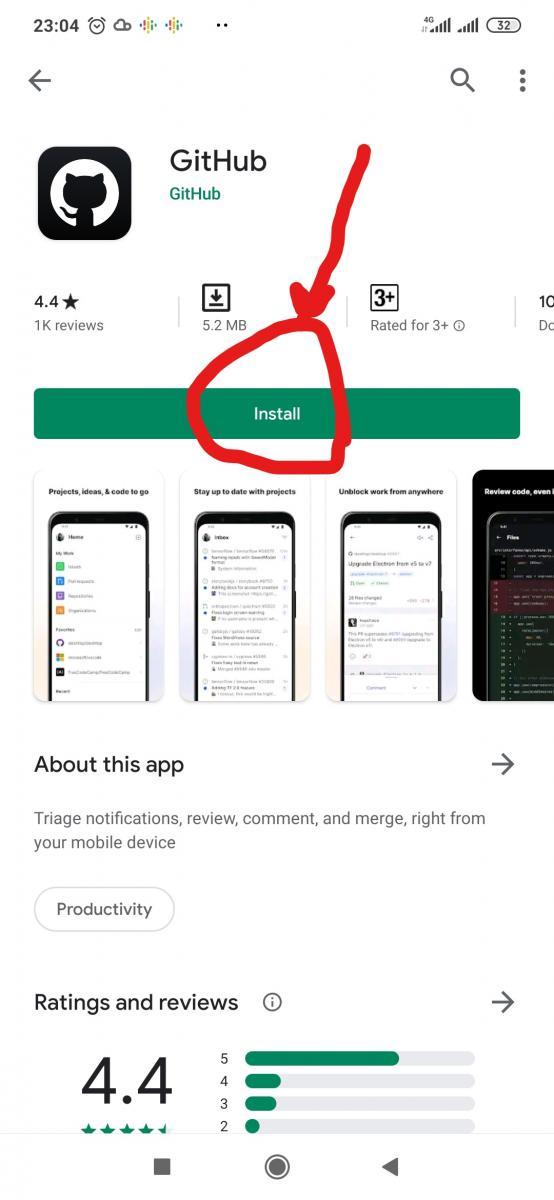
Изчакайте Google Play Store да изтегли и инсталира приложението на вашето устройство. Когато инсталацията приключи, щракнете върху ОТВОРИ.
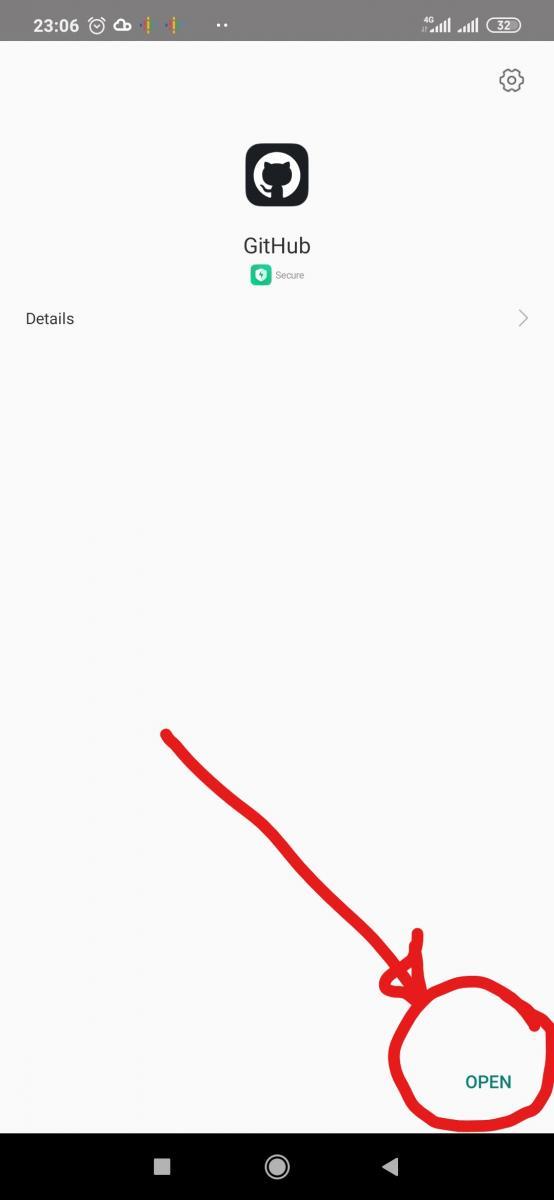
Следващата стъпка е да влезете във вашия акаунт в GitHub. Щракнете върху ВХОД, за да продължите да влезете в данните си за вход. Въведете вашето потребителско име и парола в GitHub, за да влезете в акаунта си в GitHub, и щракнете върху Вход . Код за потвърждение ще бъде изпратен на вашия регистриран имейл с GitHub. Вземете кода от вашата поща и го въведете в полето за потвърждение, за да продължите към акаунта си.
Ако сте нов в GitHub, щракнете върху Създаване на нов акаунт. Ако вече имате акаунт, ще бъдете влезли във вашия акаунт в GitHub.
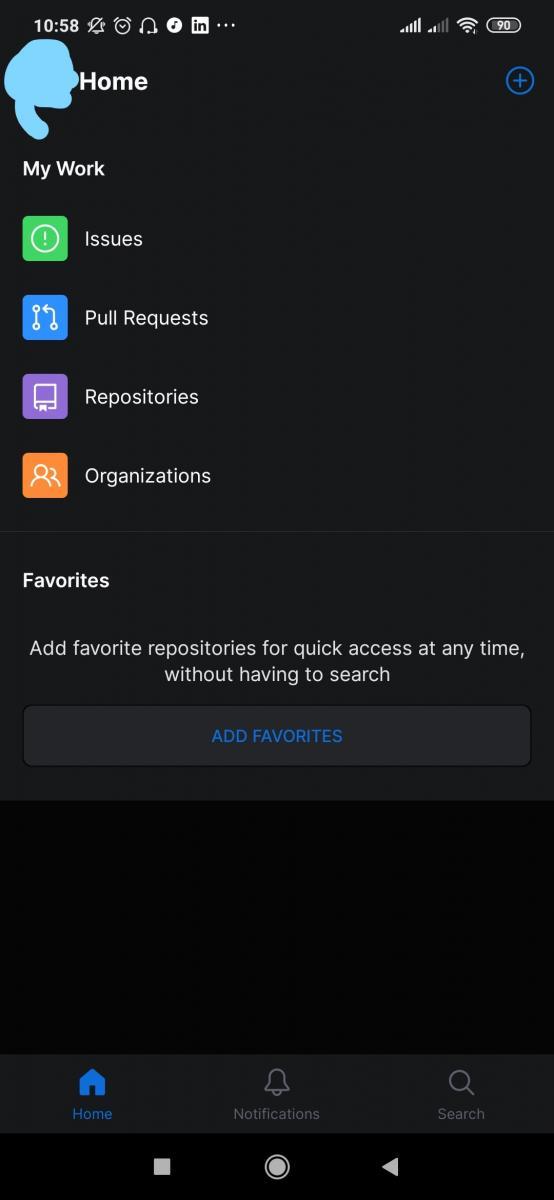
Вашият акаунт вече е готов за използване. Има различни опции за правене на различни неща. Можете да създадете нов проблем, като щракнете върху „+“ в горния десен ъгъл на страницата. Всички хранилища във вашия GitHub акаунт ще бъдат достъпни за използване. За достъп до тях щракнете върху Хранилища под Моята работа. Друга опция е Pull Requests, която може да се използва за извличане на всички заявки, които сте направили в този акаунт. Заявките могат да бъдат създадени, възложени, споменати или поискани.
Горните стъпки трябва да ви помогнат да настроите своя акаунт в GitHub с лекота. Вече ще можете да продължите с работата си на мобилното си устройство без никаква форма на прекъсване на връзката.
След като руутнете телефона си с Android, имате пълен достъп до системата и можете да стартирате много видове приложения, които изискват root достъп.
Бутоните на вашия телефон с Android не са само за регулиране на силата на звука или събуждане на екрана. С няколко прости настройки те могат да се превърнат в преки пътища за бързо заснемане на снимки, прескачане на песни, стартиране на приложения или дори активиране на функции за спешни случаи.
Ако сте забравили лаптопа си на работа и имате спешен доклад, който да изпратите на шефа си, какво трябва да направите? Да използвате смартфона си. Още по-сложно е да превърнете телефона си в компютър, за да вършите много задачи едновременно по-лесно.
Android 16 има джаджи за заключен екран, с които можете да променяте заключения екран по ваш избор, което го прави много по-полезен.
Режимът „Картина в картината“ на Android ще ви помогне да свиете видеото и да го гледате в режим „картина в картината“, гледайки видеото в друг интерфейс, за да можете да правите други неща.
Редактирането на видеоклипове на Android ще стане лесно благодарение на най-добрите приложения и софтуер за редактиране на видео, които изброяваме в тази статия. Уверете се, че ще имате красиви, вълшебни и стилни снимки, които да споделяте с приятели във Facebook или Instagram.
Android Debug Bridge (ADB) е мощен и универсален инструмент, който ви позволява да правите много неща, като например намиране на лог файлове, инсталиране и деинсталиране на приложения, прехвърляне на файлове, root и флаш персонализирани ROM-ове, както и създаване на резервни копия на устройства.
С приложения с автоматично щракване. Няма да се налага да правите много, когато играете игри, използвате приложения или задачи, налични на устройството.
Въпреки че няма магическо решение, малки промени в начина, по който зареждате, използвате и съхранявате устройството си, могат да окажат голямо влияние върху забавянето на износването на батерията.
Телефонът, който много хора обичат в момента, е OnePlus 13, защото освен превъзходен хардуер, той притежава и функция, която съществува от десетилетия: инфрачервеният сензор (IR Blaster).







